Добре проектираният Call to Action (CTA) може да бъде ключът за увеличаване на конверсионния курс на твоя уебсайт. С Elementor за WordPress имаш мощен инструмент в ръката си, за да проектираш CTA по твоите представи. В този урок ще научиш как да интегрираш ефективно Call-to-Action елементи в страниците си и да ги настроиш така, че да привлекат вниманието веднага.
Най-важни заключения
- Call to Action се намира под Flipbox или под ценовата таблица и е лесен за използване.
- Можеш да избираш между различни стилове на оформление (Skins) и да настроиш позицията и размера на визуалните елементи.
- Възможностите за настройка са обширни, от оформлението на текста до визуалните ефекти.
Стъпка по стъпка ръководство
Избор на Skin и добавяне на изображение
За да създадеш ефективен Call to Action, започни с избора на Skin. Можеш да избереш дали CTA да бъде представен в стил Брошура или в класически стил.
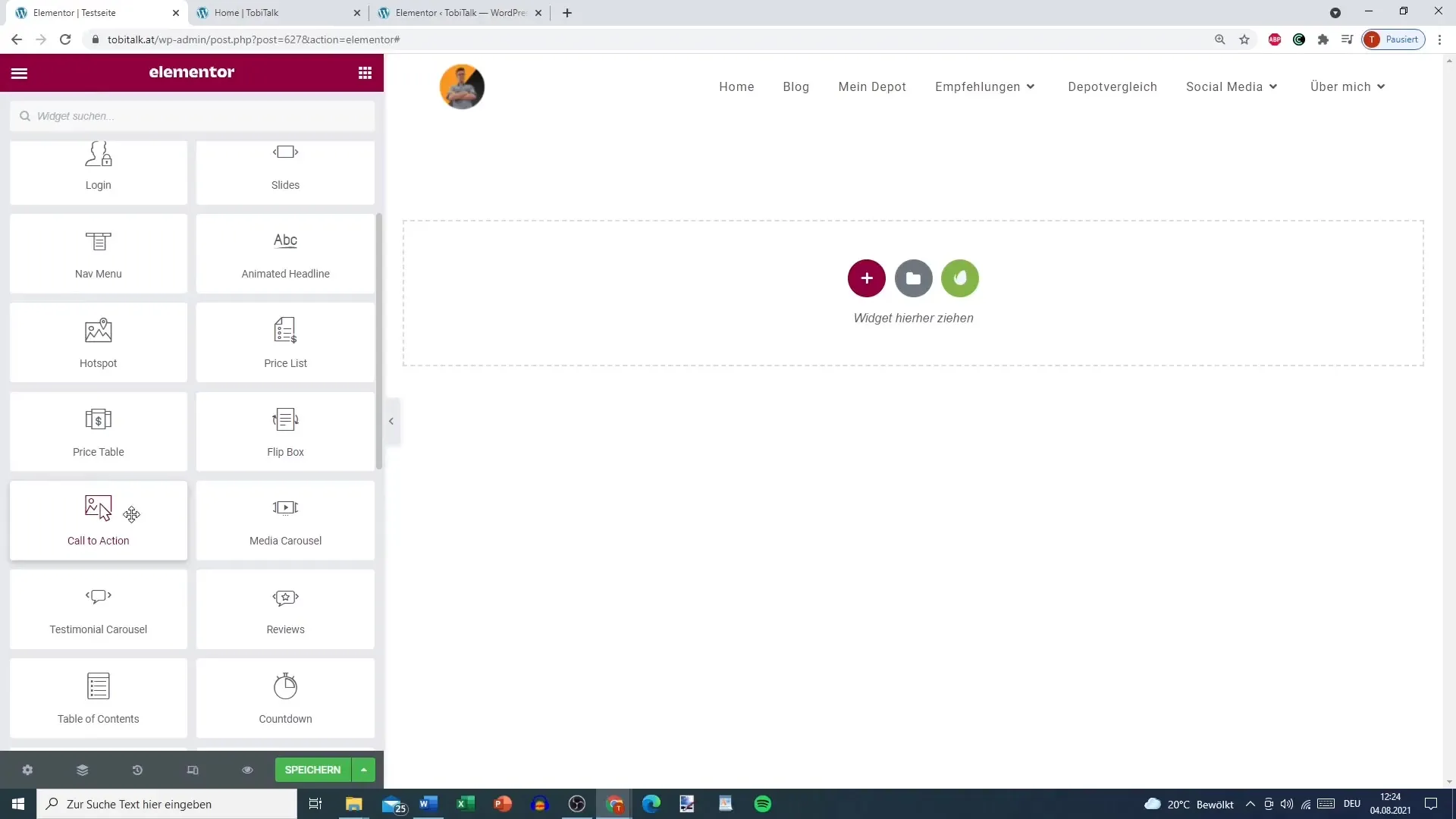
Сега трябва да добавиш изображение, за да направиш CTA визуално по-привлекателен. Можеш лесно да го направиш чрез Drag-and-Drop или като извикаш настройките в секцията на Elementor.
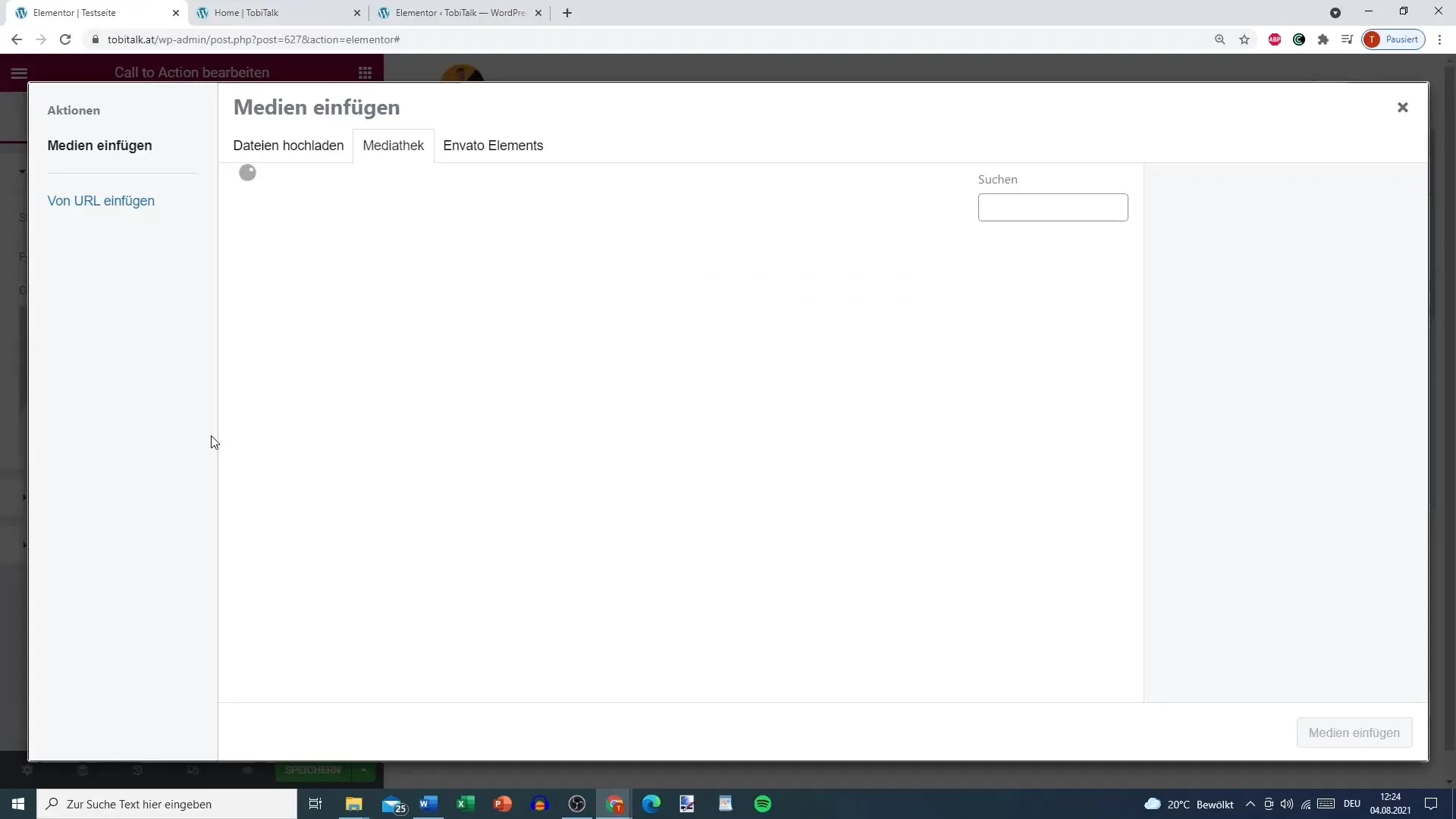
Редактиране на позицията и размера на изображението
След като добавиш изображението, можеш да настроиш позицията. В настройките на изображението имаш различни опции. Настрой размера на изображението на „Среден“, за да постигнеш балансирано представяне.
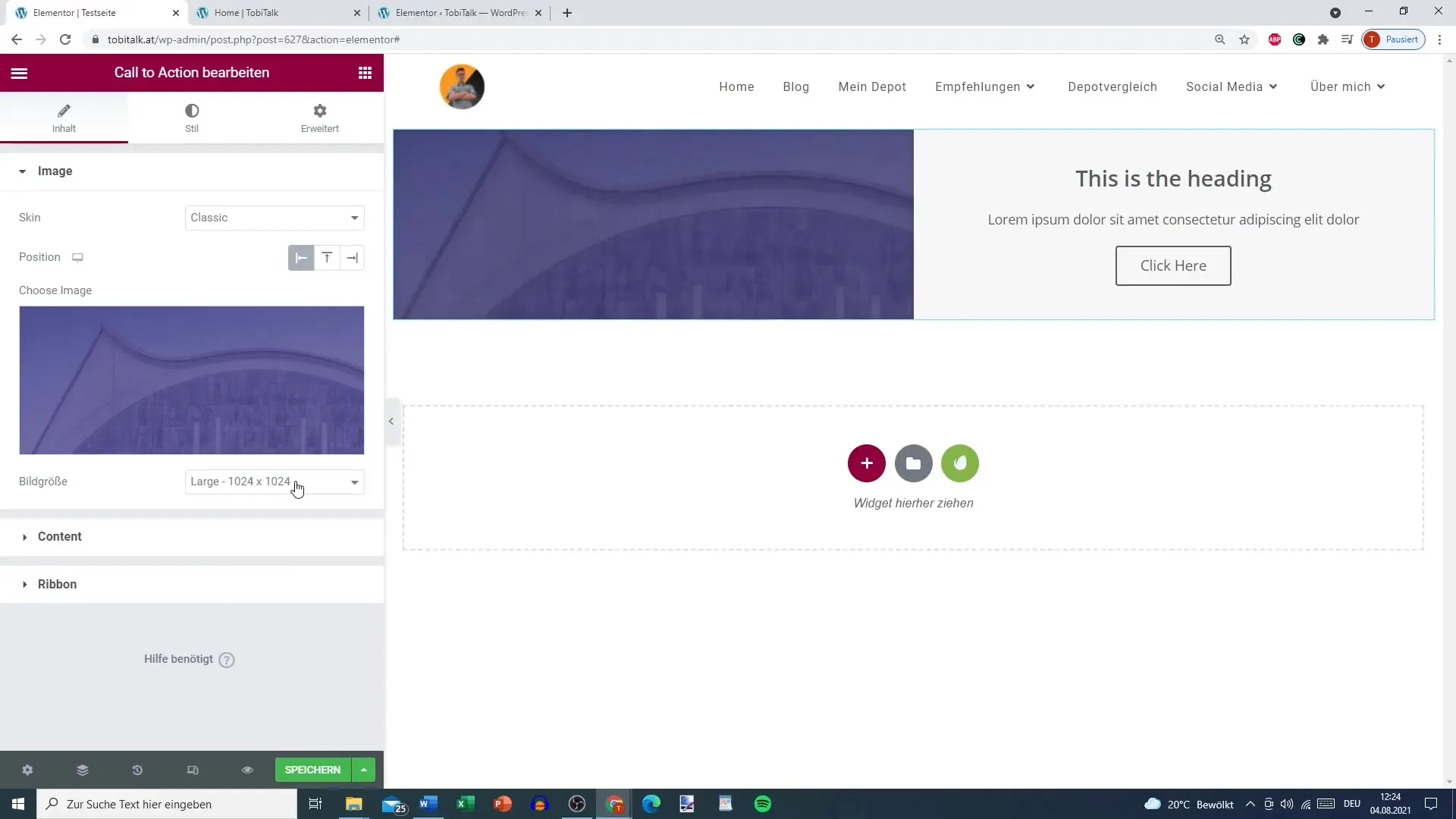
Настройване на заглавие и текст
В тази стъпка е важно да избереш изразително заглавие. Помисли какво послание искаш да предадеш. Например, можеш да добавиш „Специална оферта“ или „Резервирай коучинг до [Дата]“.
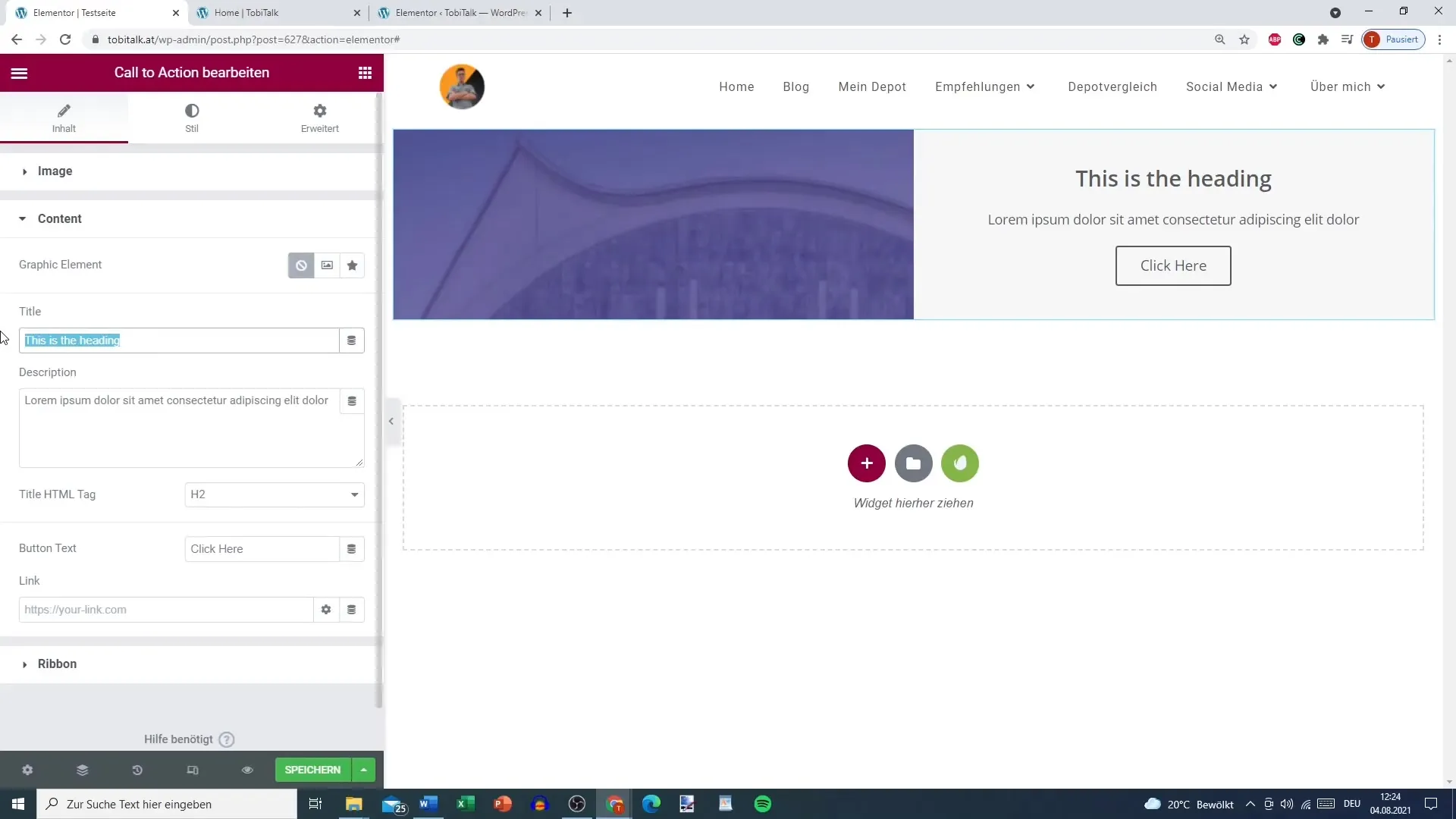
Добавяне и свързване на бутон
Сега е време да проектираш Call-to-Action бутона. Добави текста „Заяви оферта“ и го свържи с страницата, която искаш да популяризираш. Бутонът на CTA трябва да бъде добре видим, за да насърчи потребителите да кликнат върху него.
Добавяне на Ribbon
По желание можеш да добавиш „Ribbon“ за да направиш CTA още по-забележим. Избери между „Популярен“ или „Най-продаван“, в зависимост от това, което по-добре подхожда на твоята оферта. Тук можеш да настроиш и фона и цвета на текста според твоите желания.
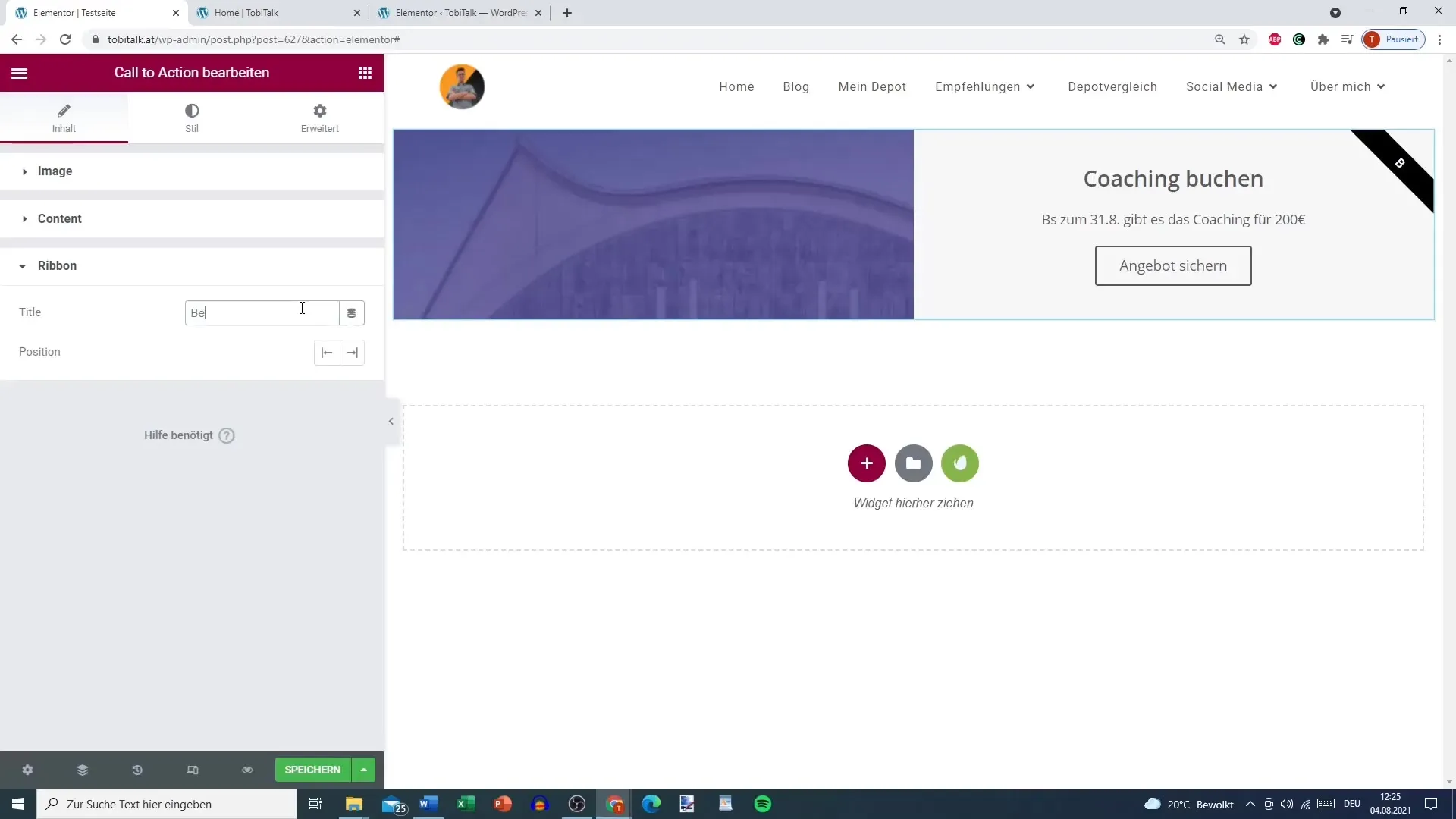
Размер на кутията и настройки
Можеш да увеличиш и кутията, в която е разположен твоят CTA, и да проектираш всичко според твоите предпочитания. Увери се, че визуалната йерархия е ясна, така че потребителите да не се объркат.
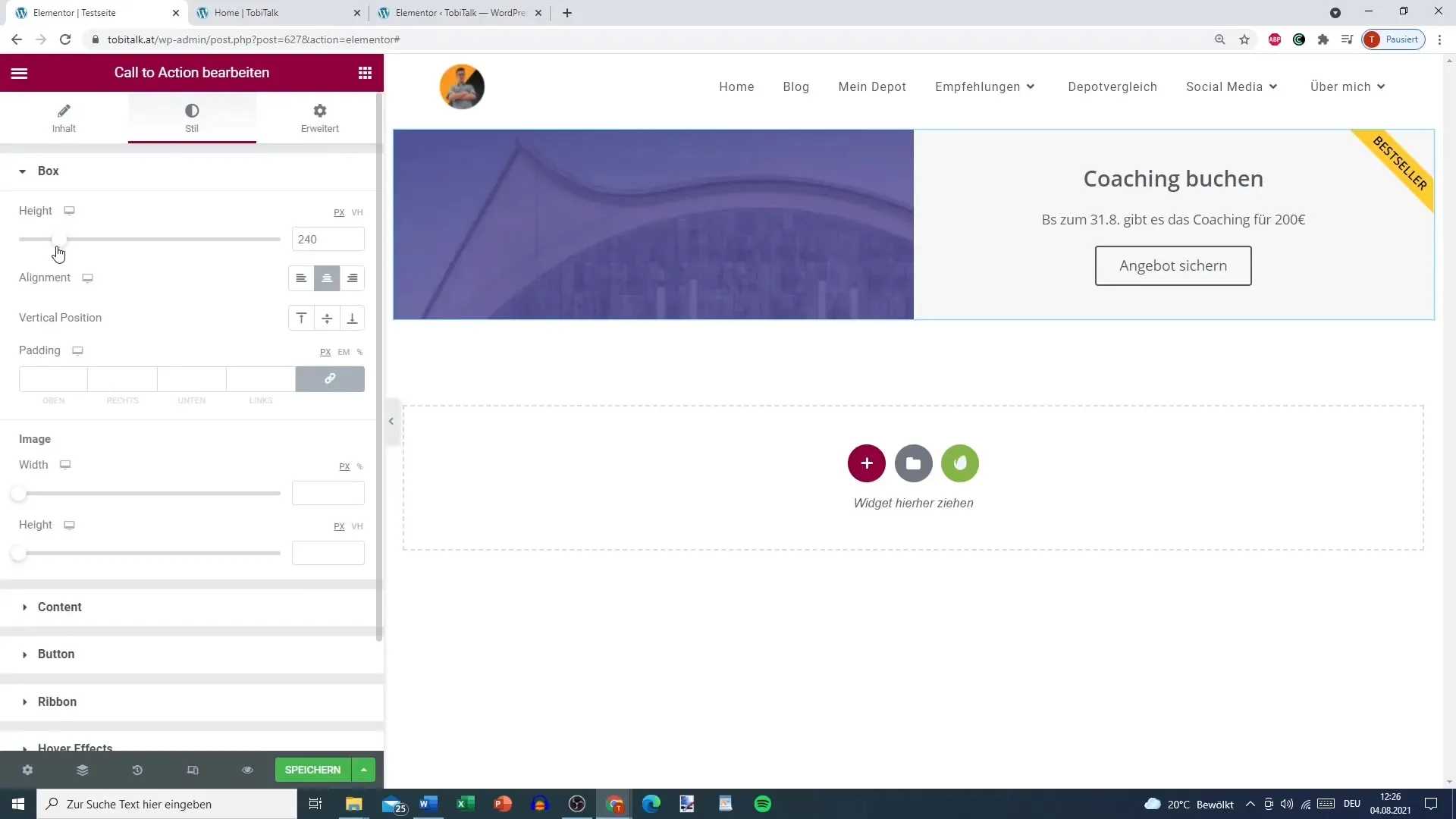
Настройка на Cover-стил
Ако си избрал Cover-стил, можеш да използваш изображението като фон за твоя CTA, като текстът се показва отгоре. Това може да бъде визуално по-привлекателно и много хора предпочитат тази форма на представяне.
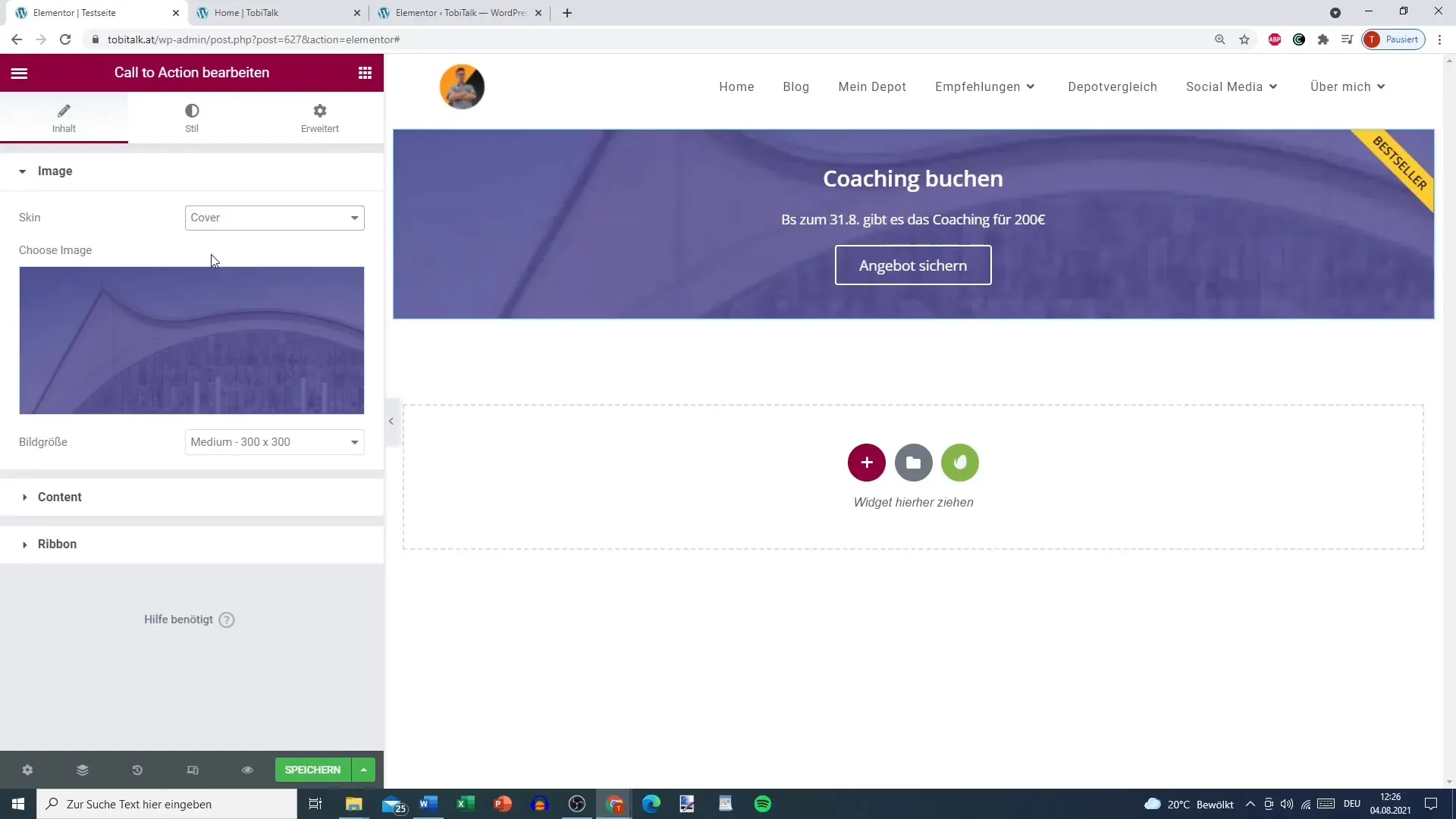
Вмъкване на Hover-ефект
Сега идва забавната част: Hover-ефектът. Можеш да използваш различни анимации, като „Растеж“ или „Плъзгане в“. Така CTA става по-динамичен и насърчава повече взаимодействие.
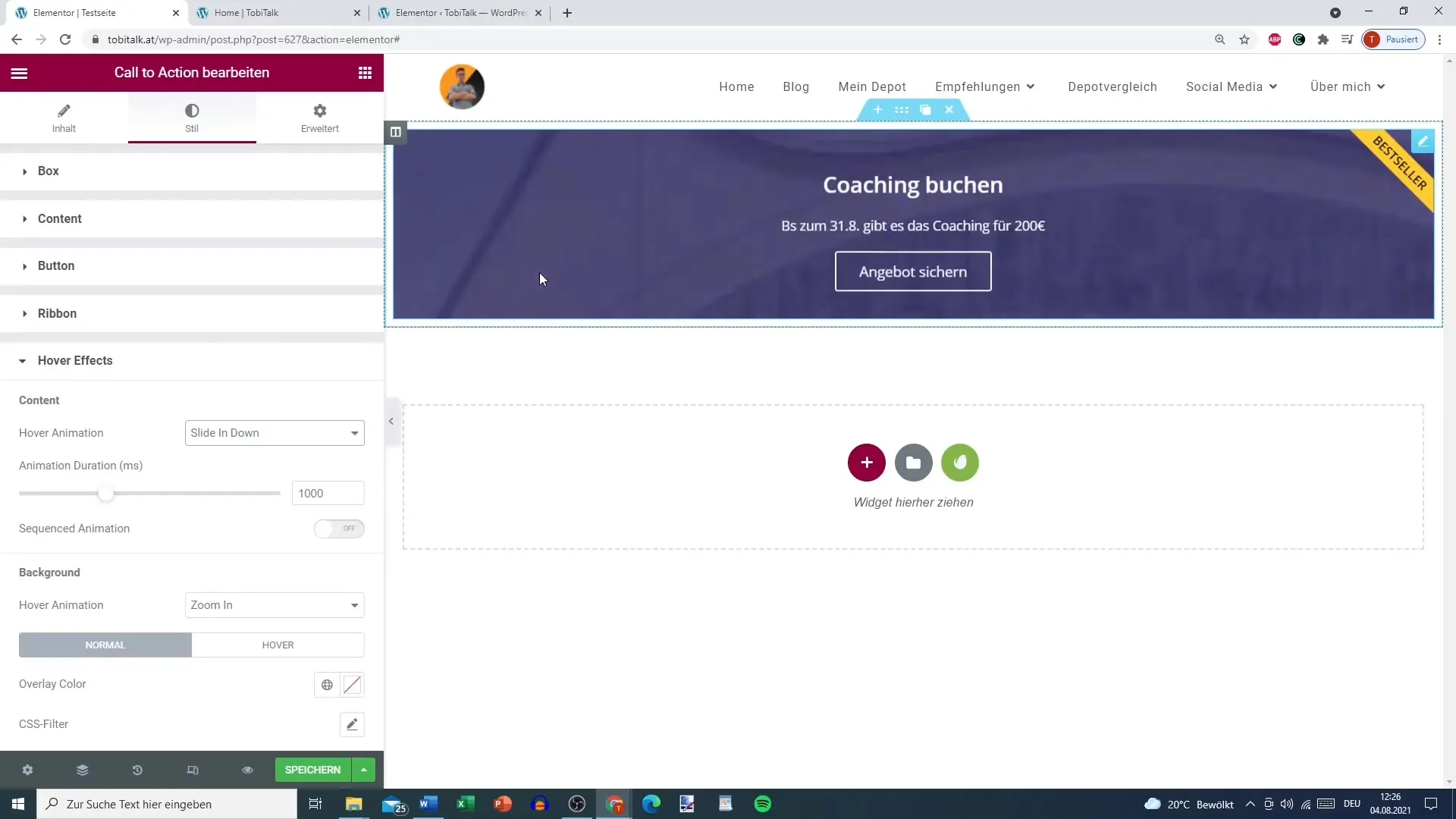
Редактиране на фонови изображения
Друг аспект е редактирането на фоновото изображение. Тук можеш да работиш с CSS филтри, за да постигнеш специален ефект. Избери между нормален фон или размазан, в зависимост от дизайна ти.
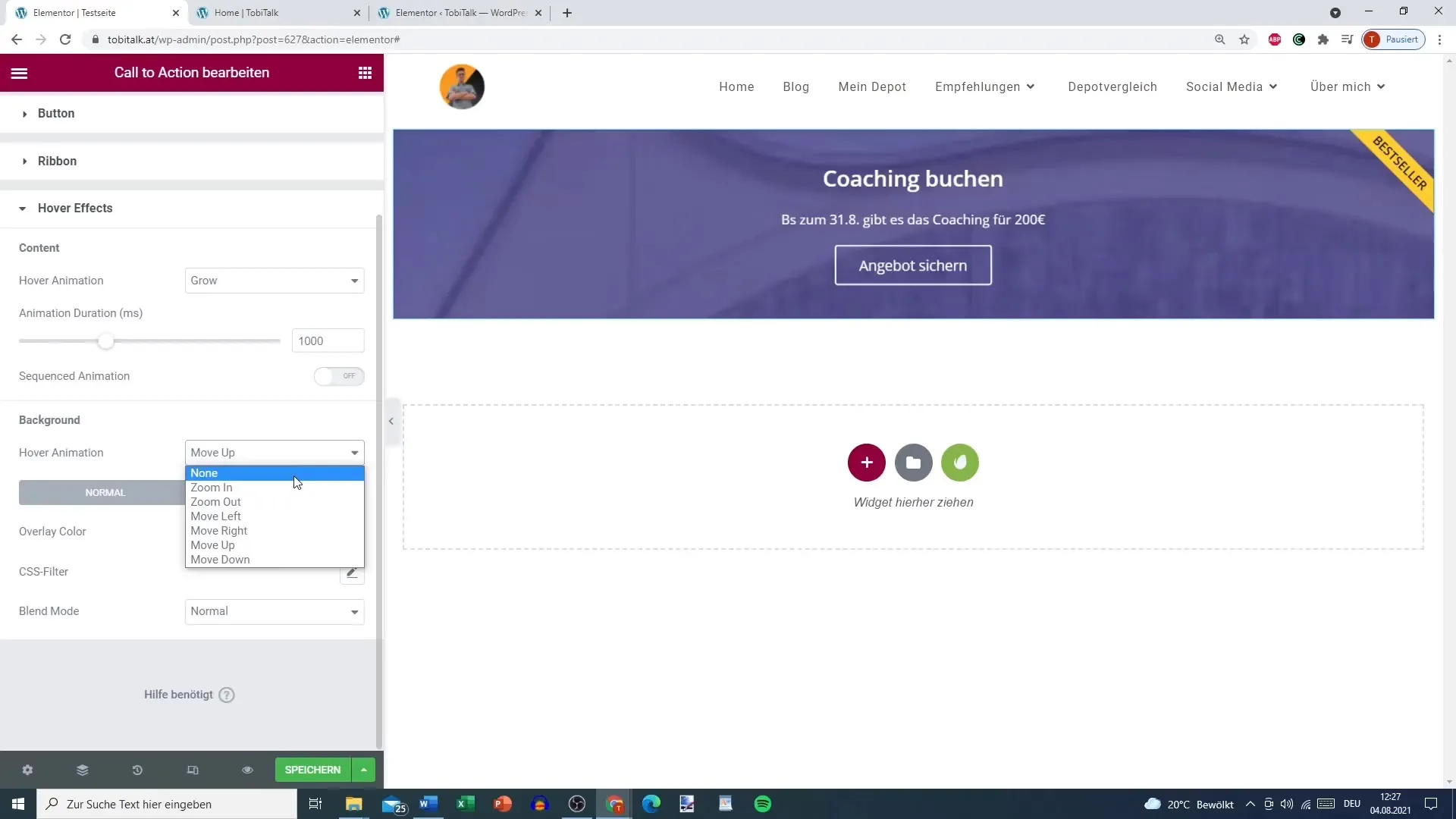
Финални настройки
Накрая прегледай всички елементи, за да се увериш, че Call to Action е привлекателен и изглежда добре. Добре планираният CTA не само трябва да е красив, но и да служи ефективно, за да подтикне посетителите ти към действие.
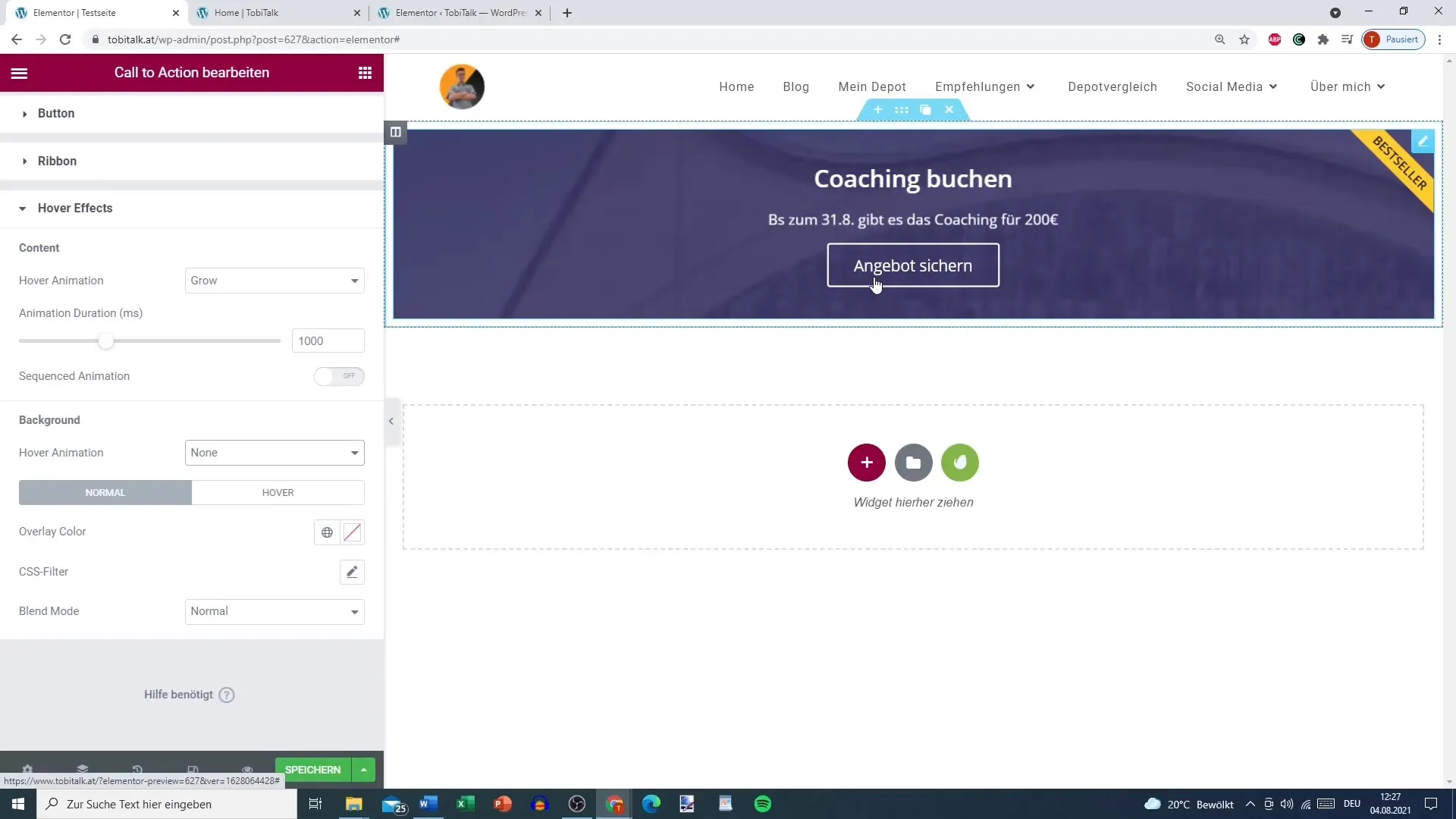
Резюме – Call to Action в Elementor: твоето стъпка по стъпка ръководство
Създаването на привлекателен Call to Action в Elementor е прост, но ефективен начин за насърчаване на взаимодействия и увеличаване на конверсионния курс. С опциите за персонализация в Elementor можеш да осигуриш, че твоят CTA е както визуално привлекателен, така и функционален.
Често задавани въпроси
Как да избера подходящия Skin за моя CTA?Това зависи от твоето индивидуално оформление и целите на твоя уебсайт. Изпробвай както Cover, така и класическия стил.
Мога ли да променя цвета на CTA?Да, Elementor предлага обширни опции за персонализация на цветове, шрифтове и размери.
Как добавям Hover-ефект?Можеш да избираш анимации в настройките на стила, например „Растеж“ или „Плъзгане в“, за да проектираш Hover-ефекта.


